Как изменить адрес электронной почты в gmail

Смена адреса в электронной почте Gmail невозможна, как и в других известных сервисах. Но вы всегда можете зарегистрировать новый ящик и сделать на него переадресацию. Невозможность переименования почты обусловлена тем, что новый адрес будете знать только вы, а те пользователи, которые захотят вам отправить письмо, столкнутся с ошибкой или отошлют послание не тому человеку. Почтовые сервисы не могут сделать автоматическую переадресацию. Это может сделать только сам юзер.
Регистрация новой почты и перенесение всех данных со старой учётной записи фактически равносильно смене имени ящика. Главное, предупредить других пользователей о том, что у вас новый адрес, чтобы не возникало никаких недоразумений в дальнейшем.
Перемещаем информацию в новую почту Gmail
Как уже было упомянуто, чтобы сменить адрес Джимейл без больших потерь, нужно проделать перенос важных данных и создать переадресацию на свежий электронный ящик. Есть несколько способов это сделать.
Способ 1: Импортируем данные напрямую
Для этого способа вам понадобится напрямую указать почту, с которой хотите импортировать данные.
- Создайте новую почту на Джимейл.
- Зайдите в новую почту и нажмите на значок шестерни в правом верхнем углу, а дальше перейдите в «Настройки».
- Перейдите во вкладку «Аккаунт и импорт»
- Нажмите «Импортировать почту и контакты».
- В открывшимся окне вам будет предложено ввести адрес почты из которой хотите импортировать контакты и письма. В нашем случае из старой почты.
- После кликните «Продолжить».
- Когда пройдёт проверка, вновь продолжите.
- Уже в другом окне вам будет предложено войти в старый аккаунт.
- Согласитесь с доступом к учётной записи.
- Подождите окончания проверки.
- Отметьте нужные вам пункты и подтвердите.
- Теперь ваши данные, через некоторое время, будут доступны в новой почте.
Читайте также: Создаем электронную почту на gmail.com
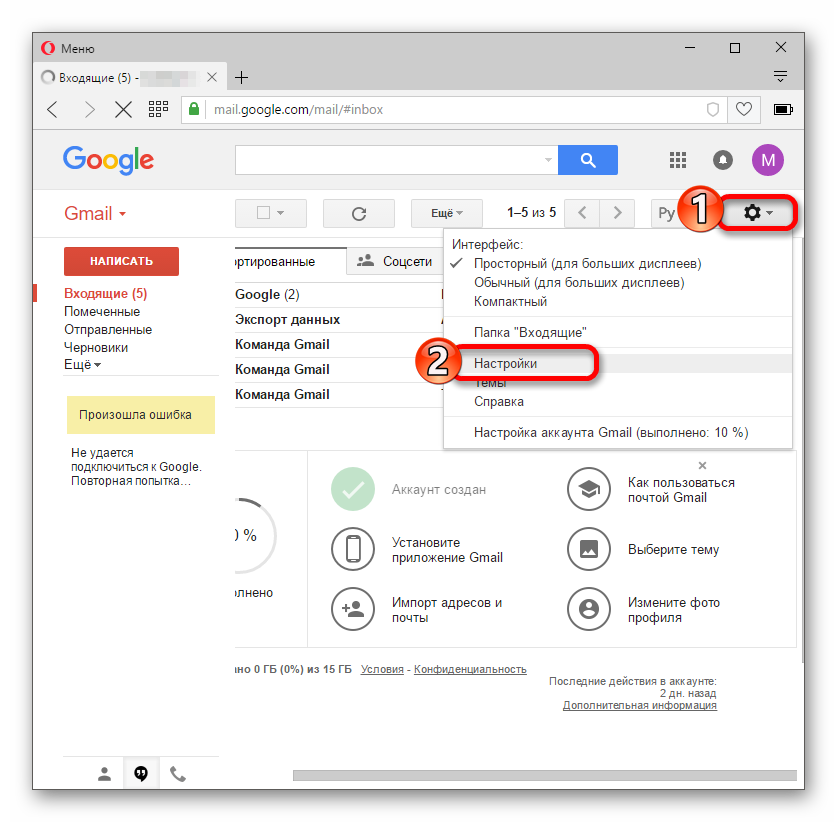

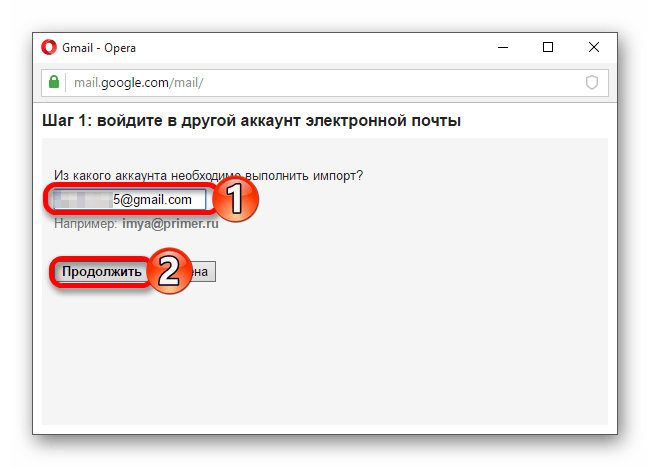

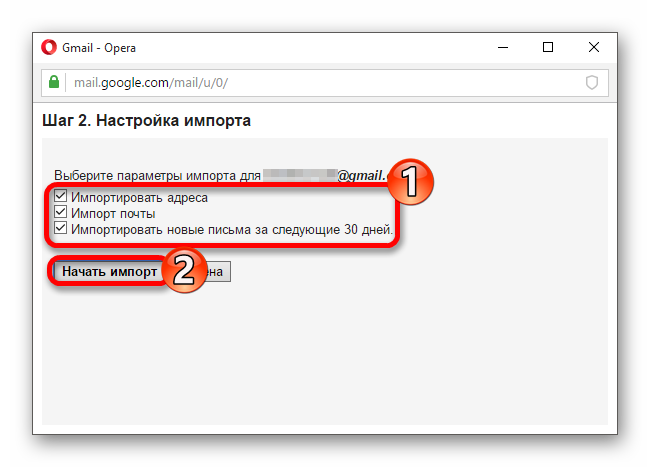
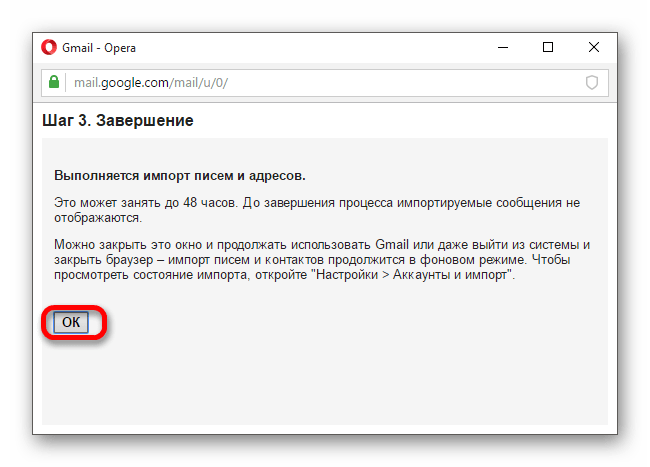
Способ 2: Создаём файл с данными
Этот вариант подразумевает экспортирование контактов и писем в отдельный файл, который вы сможете импортировать в любой почтовый аккаунт.
- Зайдите в свой старый почтовый ящик Джимейл.
- Нажмите на значок «Gmail» и в выпадающем меню выберите «Контакты».
- Нажмите на иконку с тремя вертикальными полосками в верхнем левом углу.
- Щелкните на «Ещё» и перейдите к «Экспорт». В обновлённом дизайне эта функция на данный момент пока недоступна, поэтому вам будет предложено перейти к старой версии.
- Проделайте тот же путь, как и в новой версии.
- Выберите нужные параметры и кликните «Экспорт». На ваш компьютер будет загружен файл.
- Теперь в новой учётной записи перейдите по пути
- Загрузите документ с вашими данными, выбрав нужный файл и импортировав его.

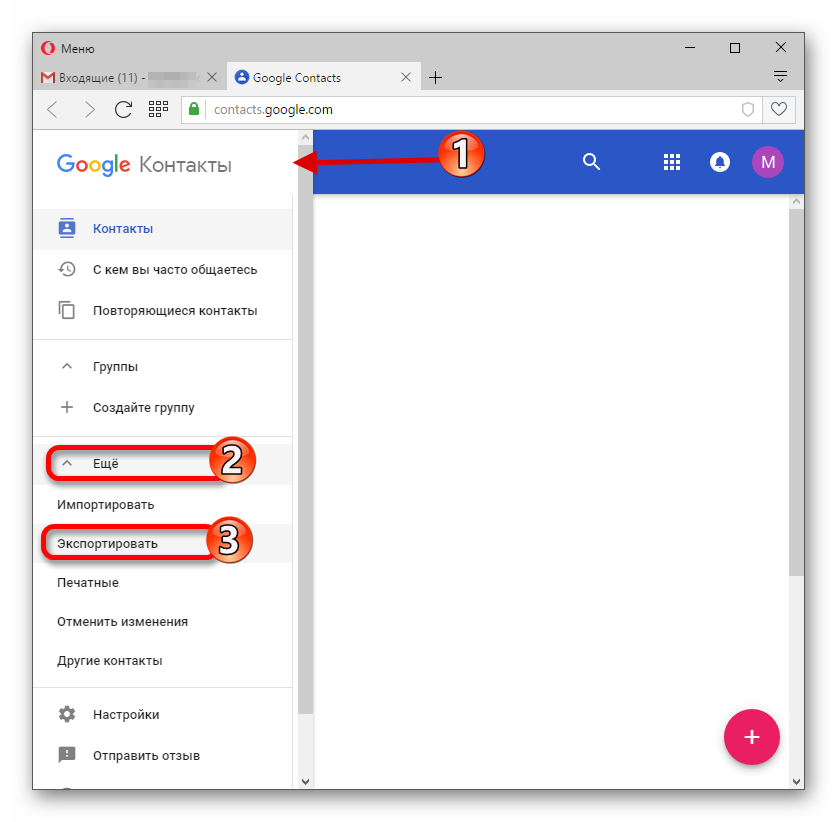
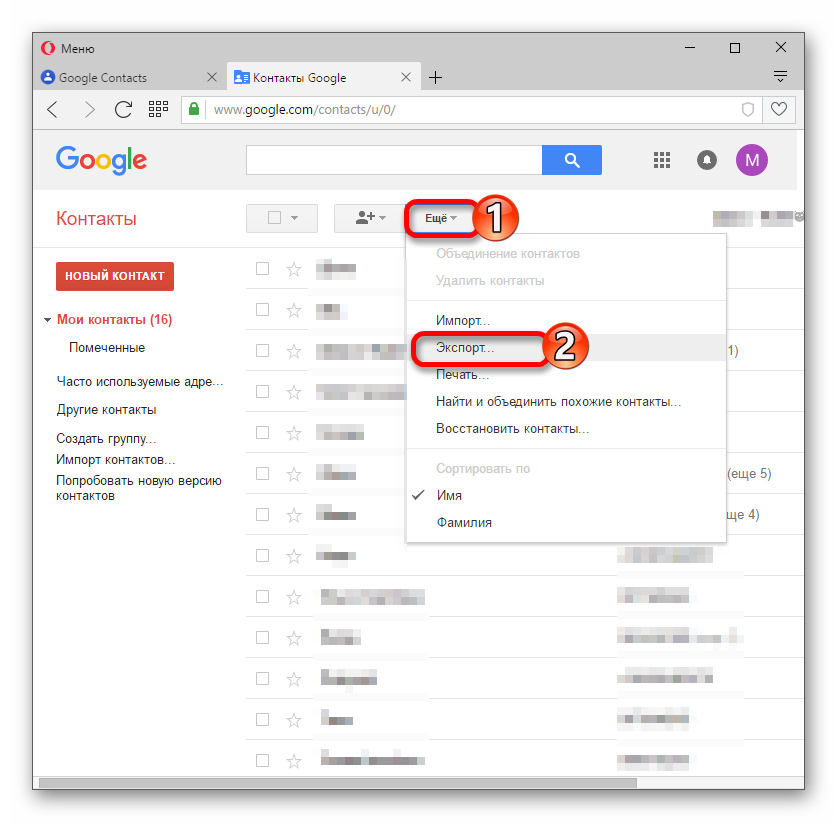

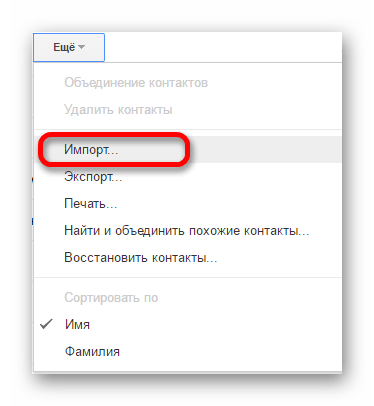
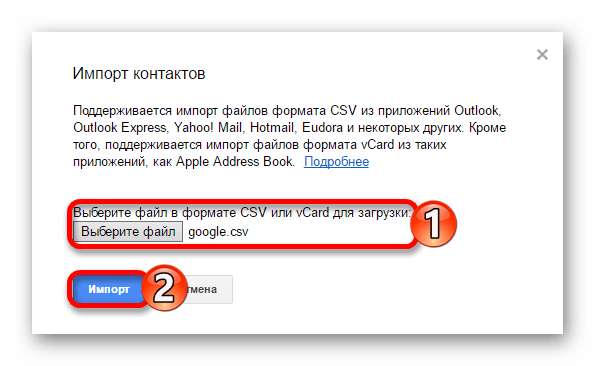
Как видите, ничего сложно в этих вариантах нет. Выбирайте тот, который для вас самый удобный.
 Мы рады, что смогли помочь Вам в решении проблемы.
Мы рады, что смогли помочь Вам в решении проблемы. Опишите, что у вас не получилось.
Наши специалисты постараются ответить максимально быстро.
Опишите, что у вас не получилось.
Наши специалисты постараются ответить максимально быстро.Помогла ли вам эта статья?
ДА НЕТКак визуально изменить e-mail адрес в Gmail, но продолжать получать на него письма: 3 способа
Почта Gmail является одной из самых популярных у интернет-пользователей. Однако мало кто знает, что помимо других преимуществ сервис обладает одной очень полезной функцией. Что это за функция и как ею пользоваться мы расскажем вам ниже.
![]()
Часто случается так, что, имея один аккаунт на каком-либо сайте, вам нужно создать еще один. Зарегистрировать новую учетную запись на тот же самый электронный адрес нельзя, и тогда вам приходится заводить еще один почтовый ящик. Однако Gmail может похвастаться «фишкой», которая освободит вас от этого.
ПО ТЕМЕ: Gmail-мастер, или как навести порядок в почтовом ящике Google: 5 советов.
Как визуально изменить адрес электронной почты e-mail в Gmail, но продолжать получать на него письма
Начнем по порядку. Почтовый сервис от Google позволяет заменять и сокращать адреса в соответствии с тремя простыми правилами. Благодаря этому вы можете придумать для своего электронного ящика целый ряд псевдонимов. В итоге вы получите несколько разных адресов, но письма будут приходить на один и тот же ящик. Что же это за правила?
1. Для любого ящика позволяется использовать два домена – gmail и googlemail
Допустим, ваш электронный адрес [email protected]. Вместо gmail можно использовать googlemail. В таком случае адрес будет выглядеть так: [email protected], однако все письма будут приходить и на [email protected].
[email protected] = [email protected]
2. До «собачки» (@) можно добавлять в адрес точки
Достаточно поставить в адресе [email protected] точку, как получите совсем новый адрес [email protected]. Теперь на него можно регистрировать вторую учетную запись, хотя по факту почтовый ящик [email protected] останется тем же самым. Если поставить несколько точек, получите несколько псевдонимов (например, [email protected]).
[email protected] = [email protected] = [email protected] = [email protected]
3. До «собачки» (@) можно добавлять в адрес любые слова через знак «+»
Добавьте +apple в адрес [email protected], и получите [email protected]. Выглядит как совсем другой адрес, но письма по-прежнему будут приходить на ящик [email protected].
[email protected] = [email protected] = [email protected] = [email protected]
Круто, правда?
Для чего это нужно?
Вышеописанные способы могут пригодиться не только для регистрации дополнительных аккаунтов на один и тот же адрес. К примеру, вам может понадобиться несколько адресов, но при этом вы хотите держать все письма в одном месте. Кроме того, таким образом можно эффективно бороться со спамом. При регистрации на каком-либо сайте используйте для почтового ящика псевдоним. Рекламная рассылка будет приходить с указанием псевдонима, и вы точно будете знать, какой сайт передал/продал ваши данные рекламщикам. Таким образом, вы сможете эффективно использовать спам-фильтры и блокировать навязчивые сообщения.
Примечание: Этот способ не сработает, например, при создании еще одного Apple ID или регистрации в соцсетях, но кое-где может оказаться полезным.
Смотрите также:
Изменение учетной записи по умолчанию Gmail в вашем Android смартфон
Узнайте, как изменить основную или по умолчанию учетной записи Google в вашем Android мобильного телефона. Вы можете использовать другую учетную запись Gmail или Yahoo !, Hotmail счета и т.д.
При первой настройке Android мобильный телефон, обязательно указать учетную запись Google. Счет необходим для доступа к Google Play Маркета и Google Play Services, фоновые процессы и различных приложений. Некоторые люди называют учетную запись Google в качестве учетной записи Gmail по той простой причине , что Gmail является наиболее используемой службой Google, помимо поисковой системы, конечно же ! Так, ради знакомства, мы будем называть учетную запись Google в качестве учетной записи Gmail теперь в этой статье.
Ваши поисковые запросы и предпочтения приложений сохраняются в вашем аккаунте Gmail. Таким образом, вы можете использовать те же настройки на все ваше Android устройств. Если изменить параметры на одном устройстве, он автоматически изменяется на других устройствах, а также. Тем не менее, вы всегда можете изменить первичный или учетной записи Gmail по умолчанию на мобильном телефоне. Большинство людей советуют, что на Android устройства, один должен иметь только один аккаунт Gmail. Тем не менее, около года назад, я изменил свой основной адрес электронной почты в Yahoo! почты на одном из моих мобильных телефонов и не возникло никаких проблем до сих пор. Я не советую вам переключить основную учетную запись Gmail в Yahoo! почта, но, если вы изменить, сделать это по своему усмотрению.
В этой статье перечислены методы, чтобы изменить свою основную или по умолчанию учетной записи Gmail.
Что такое учетная запись Primary Gmail?
Основная учетная запись Google используется для карты Google Now, голосовых команд, и все запросы выполняются с помощью Google. Все запросы проходят через основной счет и могут создать проблемы конфиденциальности в некоторых случаях. Например, вы можете в конечном итоге ущерба для вашей конфиденциальности при выполнении личного досмотра с использованием вашего официального аккаунта. Переключение учетных записей не рекомендуется , поскольку это может привести к неисправному Google Now. Для того, чтобы избежать функциональных и конфиденциальности проблем, иногда хорошо, чтобы заменить основную учетную запись.
Очки для Вдумайтесь
Перед тем, как приступить к изменить основную учетную запись Gmail на своем мобильном телефоне, держать в виду следующее:
- Изменение может удалять данные и контакты, которые принадлежат к Выездному основному счету. Таким образом, делать резервные копии всех ваших контактов и других данных.
- Если вы собираетесь заменить основную учетную запись Gmail с другой почтовой службой, как Yahoo !, Hotmail, Rediffmail и т.д., сделать это по своему усмотрению.
- Для того, чтобы какой — либо учетной записи по умолчанию основной учетную запись убедитесь , что он является первым в списке учетной записи в разделе Настройки> Аккаунты> Google.
Если у вас есть несколько учетных записей Gmail, зарегистрированных на вашем Android мобильного телефона, и вы не хотите, первый счет, указанный в качестве основной учетной записи, удалите его и добавьте следующую учетную запись в списке, чтобы сделать его основным счетом. Тем не менее, если вы хотите заменить основную учетную запись с новой учетной записью, вы должны удалить существующую учетную запись Gmail основной и добавить новую учетную запись. Давайте посмотрим на методы, чтобы изменить основную учетную запись Gmail.
Изменение учетной записи Primary Gmail в мобильном телефоне
Имена параметров и меню могут отличаться на различных устройствах Android.
- Перейдите в раздел Настройки> Аккаунты> Google и нажмите Дополнительно и выберите опцию Удалить учетную запись.
- При появлении запроса на подтверждение удаления учетной записи, нажмите Удалить учетную запись.
- После удаления учетной записи вернитесь на экран настроек аккаунта и нажмите Добавить учетную запись. Выберите Google или любую другую электронную почту, который вы хотите добавить.
- Новая учетная запись добавлены становится основной учетной записью электронной почты для вашего Android устройства.
Вот еще один способ, чтобы изменить основную учетную запись Gmail на вашем Android устройства.
- Перейти к настройкам Google изнутри Настройки вашего телефона или откройте приложение Настройки Google.
- Перейти к счетам и уединенности.
- Выберите учетную запись Google> выбрать электронную почту , чтобы заменить текущий основной счет. Выбранный адрес электронной почты становится основной учетной записи электронной почты на выбранном устройстве Android.
Изменение основной учетной записи электронной почты на вашем Android устройства является простым, но быть осторожными. Не забудьте сделать резервную копию ваших данных и контактов, прежде чем продолжить.
Если у Вас возникли вопросы по этой теме, пожалуйста, не стесняйтесь задавать в разделе комментариев. Мы, в TechWelkin и наш читатель сообщество будет пытаться помочь вам. Благодарим Вас за использование TechWelkin!
как изменить основной Адрес электронной почты аккаунта Google?
Выйди с него и зайди с другого (если есть)
Вот и у меня случилось тоже самое. Товарищ попросил создать учетную запись на gmail.com. Я создал, но забыл предварительно выйти из своего аккаунта. И в результате новосозданный имэйл прилипился ко мне, как основной. И в настройках пишет, что его нельзя поменять. Никто не знает как изменить (восстановить) адрес электронной почты на gmail.com?
заходите в настройки google аккаунта, находите данные и персонализация — удаление сервиса или аккаунта — удаление сервиса google, после чего подтверждаете действия и ваша резервная почта становится основной автоматически. Много вариантов смотрел, на этот наткнулся сам